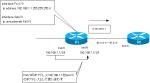目次
概要
2台のルータR1/R2で最も基本的なルーティングの設定を行います。以下の点を実際に設定することで確認してください。
- ルーティングテーブルに登録されていないネットワーク宛てのデータはルーティングできない
- ルータはIPアドレスを設定することでネットワークを接続する
- ルータに直接接続されていないリモートネットワークのルート情報をスタティックルートの設定でルーティングテーブルに登録する
ネットワーク構成
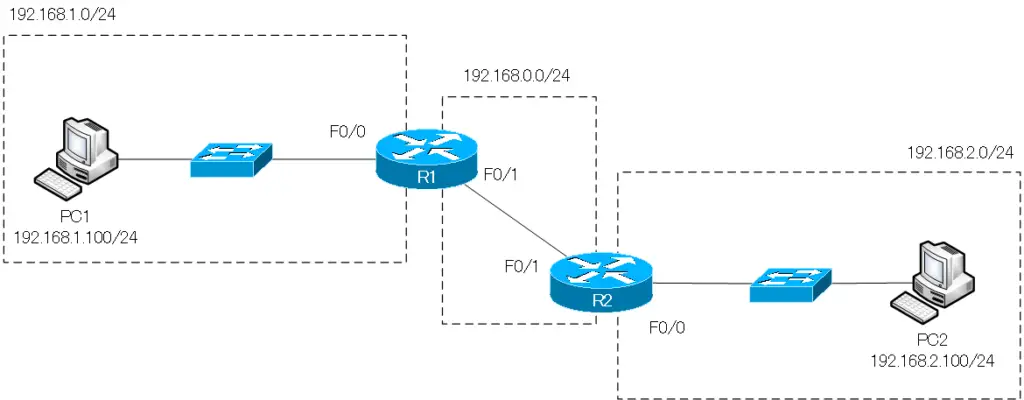
設定条件
- R1/R2にIPアドレスを設定して、192.168.1.0/24、192.168.2.0/24、192.168.0.0/24のネットワークを接続します。
| ルータ | インタフェース | IPアドレス |
| R1 | FastEthernet0/0 | 192.168.1.254/24 |
| FastEthernet0/1 | 192.168.0.1/24 | |
| R2 | FastEthernet0/0 | 192.168.2.254/24 |
| FastEthernet0/1 | 192.168.0.2/24 |
- PC1-PC2間で通信できるように、R1/R2に適切なスタティックルートの設定を行います。
初期設定
PC1/PC2
- IPアドレス/サブネットマスク
- デフォルトゲートウェイのIPアドレス
設定と確認
Step1:IPアドレスの設定
R1/R2のインタフェースにIPアドレスを設定して、ネットワークの相互接続を行います。
R1 IPアドレス設定
interface FastEthernet0/0 ip address 192.168.1.254 255.255.255.0 no shutdown ! interface FastEthernet0/1 ip address 192.168.0.1 255.255.255.0 no shutdown
R2 IPアドレス設定
interface FastEthernet0/0 ip address 192.168.2.254 255.255.255.0 no shutdown ! interface FastEthernet0/1 ip address 192.168.0.2 255.255.255.0 no shutdown
no shutdownでインタフェースを有効化することを忘れないでください。
Step2:IPアドレスとルーティングテーブルの確認
R1/R2で設定したIPアドレスを確認します。また、ルーティングテーブルにDirectly Connectedのルート情報が登録されていることを確認します。
IPアドレスの確認には、show ip interface briefコマンドがわかりやすいです。ルーティングテーブルは、show ip routeコマンドで表示されます。
R1 show ip interface brief/show ip route
R1#show ip interface brief
Interface IP-Address OK? Method Status Protocol
FastEthernet0/0 192.168.1.254 YES manual up up
FastEthernet0/1 192.168.0.1 YES manual up up
R1#show ip route
Codes: C - connected, S - static, R - RIP, M - mobile, B - BGP
D - EIGRP, EX - EIGRP external, O - OSPF, IA - OSPF inter area
N1 - OSPF NSSA external type 1, N2 - OSPF NSSA external type 2
E1 - OSPF external type 1, E2 - OSPF external type 2
i - IS-IS, su - IS-IS summary, L1 - IS-IS level-1, L2 - IS-IS level-2
ia - IS-IS inter area, * - candidate default, U - per-user static route
o - ODR, P - periodic downloaded static route
Gateway of last resort is not set
C 192.168.0.0/24 is directly connected, FastEthernet0/1
C 192.168.1.0/24 is directly connected, FastEthernet0/0
R2 show ip interface brief/show ip route
R2#show ip interface brief
Interface IP-Address OK? Method Status Protocol
FastEthernet0/0 192.168.2.254 YES manual up up
FastEthernet0/1 192.168.0.2 YES manual up up
R2#show ip route
Codes: C - connected, S - static, R - RIP, M - mobile, B - BGP
D - EIGRP, EX - EIGRP external, O - OSPF, IA - OSPF inter area
N1 - OSPF NSSA external type 1, N2 - OSPF NSSA external type 2
E1 - OSPF external type 1, E2 - OSPF external type 2
i - IS-IS, su - IS-IS summary, L1 - IS-IS level-1, L2 - IS-IS level-2
ia - IS-IS inter area, * - candidate default, U - per-user static route
o - ODR, P - periodic downloaded static route
Gateway of last resort is not set
C 192.168.0.0/24 is directly connected, FastEthernet0/1
C 192.168.2.0/24 is directly connected, FastEthernet0/0
Step3:通信確認
ルーティングテーブルに直接接続のネットワークのルート情報が登録されているので、通信できます。R1は、自身が直接接続している192.168.1.0/24と192.168.0.0/24のネットワーク宛ての通信が可能です。
R1 通信確認
R1#ping 192.168.1.100 Type escape sequence to abort. Sending 5, 100-byte ICMP Echos to 192.168.1.100, timeout is 2 seconds: .!!!! Success rate is 80 percent (4/5), round-trip min/avg/max = 48/66/72 ms R1#ping 192.168.0.2 Type escape sequence to abort. Sending 5, 100-byte ICMP Echos to 192.168.0.2, timeout is 2 seconds: .!!!! Success rate is 80 percent (4/5), round-trip min/avg/max = 56/70/76 ms
R2は、自身が直接接続している192.168.2.0/24と192.168.0.0/24のネットワーク宛ての通信が可能です。
R2 通信確認
R2#ping 192.168.2.100 Type escape sequence to abort. Sending 5, 100-byte ICMP Echos to 192.168.2.100, timeout is 2 seconds: .!!!! Success rate is 80 percent (4/5), round-trip min/avg/max = 48/59/72 ms R2#ping 192.168.0.1 Type escape sequence to abort. Sending 5, 100-byte ICMP Echos to 192.168.0.1, timeout is 2 seconds: !!!!! Success rate is 100 percent (5/5), round-trip min/avg/max = 72/76/80 ms
ところが、R1は192.168.2.0/24宛てには通信できません。R1からPC2だけでなく、R1からR2の192.168.2.254宛てのPingも失敗です。R1からR2の192.168.0.2宛てのPingは成功しているにも関わらずです。
R1 192.168.2.0/24への通信
R1#ping 192.168.2.100 Type escape sequence to abort. Sending 5, 100-byte ICMP Echos to 192.168.2.100, timeout is 2 seconds: ..... Success rate is 0 percent (0/5) R1#ping 192.168.2.254 Type escape sequence to abort. Sending 5, 100-byte ICMP Echos to 192.168.2.254, timeout is 2 seconds: ..... Success rate is 0 percent (0/5)
同じように、R2は192.168.1.0/24宛てには通信できません。
R2 192.168.1.0/24への通信
R2#ping 192.168.1.100 Type escape sequence to abort. Sending 5, 100-byte ICMP Echos to 192.168.1.100, timeout is 2 seconds: ..... Success rate is 0 percent (0/5) R2#ping 192.168.1.254 Type escape sequence to abort. Sending 5, 100-byte ICMP Echos to 192.168.1.254, timeout is 2 seconds: ..... Success rate is 0 percent (0/5)
ルーティングテーブルに登録されていないネットワーク宛てのIPパケットは、ルーティングすることができずに破棄します。
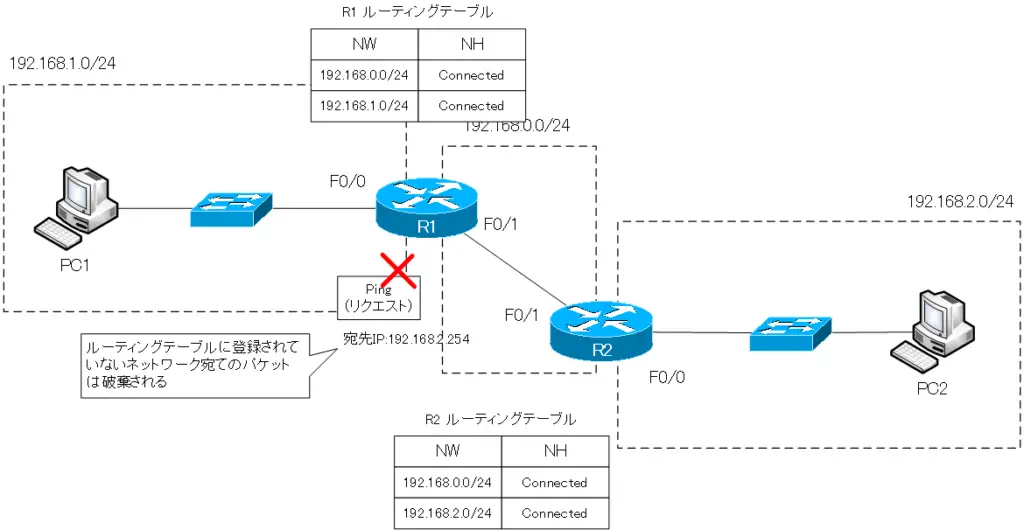
Step4:リモートネットワークの洗い出し
ルーティングテーブルにDirectly Connectedのルート情報のみでは、不十分です。それぞれのルータに直接接続されていないリモートネットワークのルート情報も正しくルーティングテーブルに登録します。
スタティックルートでリモートネットワークのルート情報を登録するときには、それぞれのルータで登録するべきリモートネットワークを明確にすることが重要です。この演習のようなシンプルなネットワーク構成であればわざわざ洗い出さなくても問題ありませんが、設定ミスや設定漏れを防ぐためにはリモートネットワークを明確にしてください。
| ルータ | リモートネットワーク | ネクストホップ |
| R1 | 192.168.2.0/24 | 192.168.0.2(R2) |
| R2 | 192.168.1.0/24 | 192.168.0.1(R1) |
Step5:スタティックルートの設定
Step4で明確にしたリモートネットワークのルート情報をip routeコマンドで登録します。
R1 スタティックルートの設定
ip route 192.168.2.0 255.255.255.0 192.168.0.2
R2 スタティックルートの設定
ip route 192.168.1.0 255.255.255.0 192.168.0.1
Step6:スタティックルートと通信確認
スタティックルートの設定を確認します。show ip route staticコマンドでルーティングテーブルを表示すると、コード「S」のスタティックルートが登録されていることがわかります。
R1 show ip route static
R1#show ip route static S 192.168.2.0/24 [1/0] via 192.168.0.2
R2 show ip route static
R2#show ip route static S 192.168.1.0/24 [1/0] via 192.168.0.1
R1とR2のルーティングテーブルに正しくスタティックルートが登録されているので、演習環境のネットワークで通信可能です。PC1からPC2へPingを実行すると、正常に応答が返ってきます。
PC1からPC2へPing
PC1> ping 192.168.2.100 84 bytes from 192.168.2.100 icmp_seq=1 ttl=62 time=61.146 ms 84 bytes from 192.168.2.100 icmp_seq=2 ttl=62 time=61.759 ms 84 bytes from 192.168.2.100 icmp_seq=3 ttl=62 time=61.576 ms 84 bytes from 192.168.2.100 icmp_seq=4 ttl=62 time=63.103 ms 84 bytes from 192.168.2.100 icmp_seq=5 ttl=62 time=61.004 ms
関連記事
関連記事
IPルーティングのキホン
- ルータ ~ルーティングを行う中心的な機器~
- ルータでネットワークを分割
- レイヤ3スイッチ
- ルーティングの動作
- ルーティングテーブル
- ルーティングテーブルの作り方
- ホストルート ~/32のルート情報~
- スタティックルーティング?それともダイナミックルーティング? ~設定の考え方の違い~
- スタティックルーティングとダイナミックルーティング(RIP)の設定の比較
- スタティックルートのメリット・デメリット
- ルーティングプロトコルのメリット・デメリット
- ルート情報をアドバタイズする意味
- 宛先ネットワークまでの距離を計測 ~アドミニストレイティブディスタンスとメトリック~
- 等コストロードバランシング
- ルート集約 ~まとめてルーティングテーブルに登録しよう~
- デフォルトルート ~究極の集約ルート~
- 最長一致検索(ロンゲストマッチ) ~詳しいルート情報を優先する~
- インターネットのルート情報を見てみよう AT&T Looking Glass
- ルーティングプロトコルの分類 ~適用範囲~
- ルーティングプロトコルの分類 ~アルゴリズム~
- ルーティングプロトコルの分類 ~ネットワークアドレスの認識(クラスフルルーティングプロトコル/クラスレスルーティングプロトコル)~
- Cisco スタティックルートの設定
- ip default-network ~特定のルート情報に「*」をつける~
- スタティックルートをバックアップに ~フローティングスタティック~
- スタティックルートの設定を一歩ずつわかりやすく行う設定例[Cisco]
- Ciscoスタティックルーティングの設定例
- IPルーティング基礎演習Part1
- IPルーティング基礎演習Part2
- IPルーティング基礎演習Part3
- Windows PCのスタティックルートの設定 route addコマンド
- RIPの概要
- RIPの動作 ~RIPルート情報を定期的に送りつける~
- RIPスプリットホライズン
- RIPタイマ
- RIPルートポイズニング ~不要なルート情報を速やかに削除~
- Cisco RIPの設定と確認
- Cisco RIPの設定例
- RIPでのデフォルトルートの生成 ~スタティックルートの再配送~
- RIPでのデフォルトルートの生成 ~default-information originate~
- RIPでのデフォルトルートの生成 ~ip default-network~
- RIP 設定ミスの切り分けと修正 Part1
- RIP 設定ミスの切り分けと修正 Part2
- RIP 設定ミスの切り分けと修正 Part3
- RIP 設定ミスの切り分けと修正 Part4
- パッシブインタフェース(passive-interface) ~ルーティングプロトコルのパケット送信を止める~
- 転送経路を決定する方法 ~アドミニストレイティブディスタンス/メトリックと最長一致検索~
- デフォルトゲートウェイの詳細 ~ホストもルーティングしている~
- デフォルトゲートウェイの冗長化の概要
- Cisco HSRPの仕組み
- Cisco HSRP 仮想ルータ宛てのパケットがアクティブルータへ転送される仕組み
- Cisco HSRPトラッキング ~より柔軟にアクティブルータを切り替える~
- Cisco HSRP設定と確認
- Cisco HSRPの負荷分散
- HSRP 設定ミスの切り分けと修正 Part1
- VRRPの仕組み
- VRRPの設定と確認コマンド [Cisco]
- ルーティングテーブルのトラッキング(Cisco HSRP/VRRP)
- Cisco HSRP ルーティングテーブルのトラッキング設定例
- VRRP ルーティングテーブルのトラッキング設定例
- GLBPの仕組み
- Cisco GLBPの設定と確認
- Cisco GLBPの設定例
- HSRP/VRRP/GLBPのアドレス情報のまとめ